Wat doen we met u als we het programma willen lanceren dat we nodig hebben? We gaan naar het menu "Start", zoeken en uitvoeren. Maar er zijn veel programma's, en we hebben er maar een paar, nou ja, een dozijn nodig die we elke dag nodig hebben. Het maken van een snelkoppeling (pictogram, pictogram) zal het werken met de benodigde programma's in de toekomst aanzienlijk vergemakkelijken.
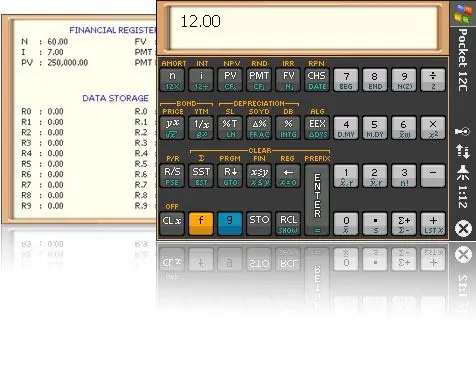
instructies:
Stap 1
Laten we proberen dit samen te doen. Om te beginnen moeten we nog steeds naar het menu "Start" gaan en het programma vinden dat we nodig hebben, bijvoorbeeld "Rekenmachine".
Stap 2
Klik met de rechtermuisknop en u ziet een vervolgkeuzemenu dat bestaat uit verschillende opdrachten, waaronder "verzenden", "Pin to the Start-paneel".
Stap 3
Door de opdracht Pin to Start te kiezen, kunt u ervoor zorgen dat dit programma altijd in de set van de meest gebruikte staat. Maar om het te selecteren, moet je nog steeds naar de "Start" gaan. We moeten ook de opdracht "Verzenden" selecteren, in het nieuw verschenen venster selecteert u "Bureaublad (maak een snelkoppeling)".
Stap 4
Maar wat als u het programma niet kunt vinden in de Start-balk? U kunt een programma op uw harde schijf zoeken en vervolgens een bureaublad maken met behulp van de beschreven methode. U kunt ook de linkermuisknop ingedrukt houden en de snelkoppeling naar het bureaublad slepen.
Stap 5
Als je het pictogram eenmaal hebt gemaakt, kun je het hernoemen als een normale map. Klik met de rechtermuisknop op de snelkoppeling, selecteer de opdracht "Naam wijzigen" en voer vervolgens een nieuwe naam in het lege veld in. Onthoud dat u alleen een snelkoppeling kunt hernoemen; u kunt het programma zelf niet hernoemen.






